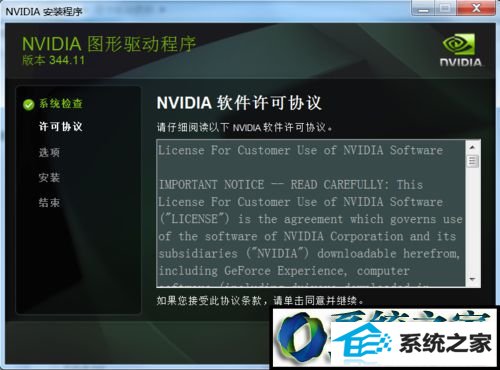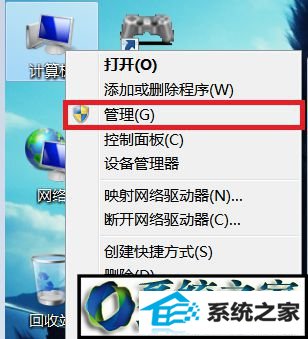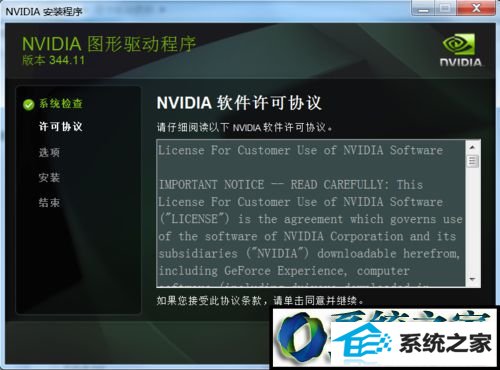小编细说winxp系统安装nVidiA显卡驱动失败的步骤??
不少winxp系统用户在使用的时候会遇到winxp系统安装nVidiA显卡驱动失败的问题,绝大多数小伙伴都是第一次遇到winxp系统安装nVidiA显卡驱动失败这种问题,用户想要一个人来搞定winxp系统安装nVidiA显卡驱动失败的情况实在太难了,只需要按照;1、打开nVidiA显卡驱动安装程序; 2、当出现这一步时,先不要进行任何操作,不要急着安装;;;就轻松的搞定了。接下来就由小编给大家现场演示一下winxp系统安装nVidiA显卡驱动失败的具体解决方法:
具体方法如下: 1、打开nVidiA显卡驱动安装程序;

2、当出现这一步时,先不要进行任何操作,不要急着安装;
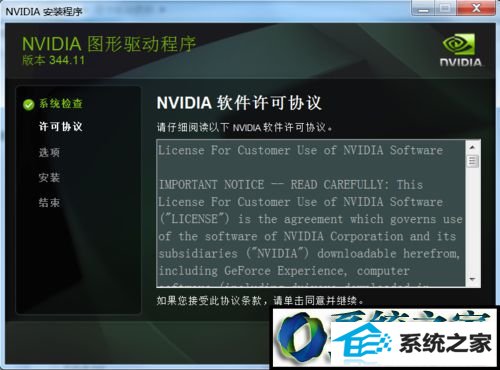
3、返回到桌面,右键“计算机”,点击“管理”;
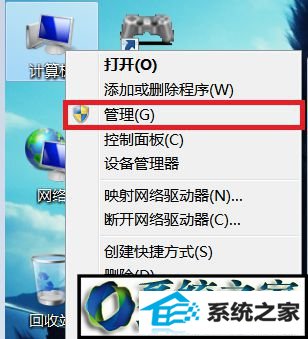
4、点击“服务和应用程序”,再点击“服务”;

5、找到“windows installer”,右键选择“启动”并等待服务启动;

6、返回显卡驱动安装程序,执行下一步继续安装,便不会再次出现安装失败的情况。
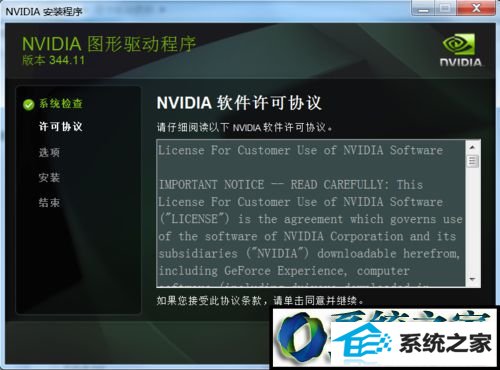
上述向大家讲解就是winxp安装nVidiA显卡驱动失败的解决方法,解决起来也比较简单,如果大家还有其他关于系统的疑问或者故障,可以直接登录系统城进行学习!